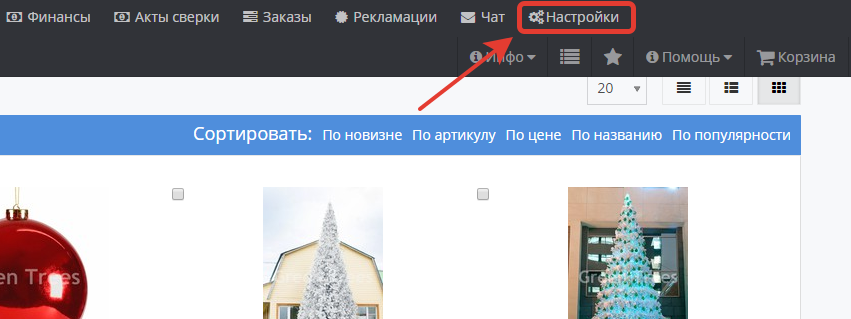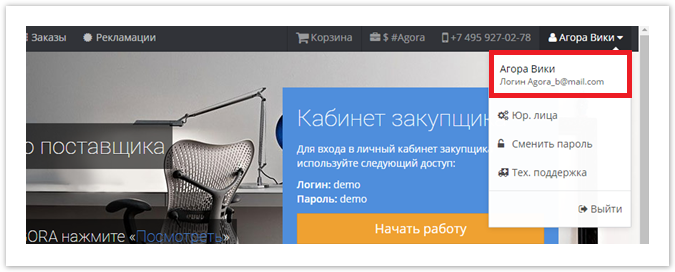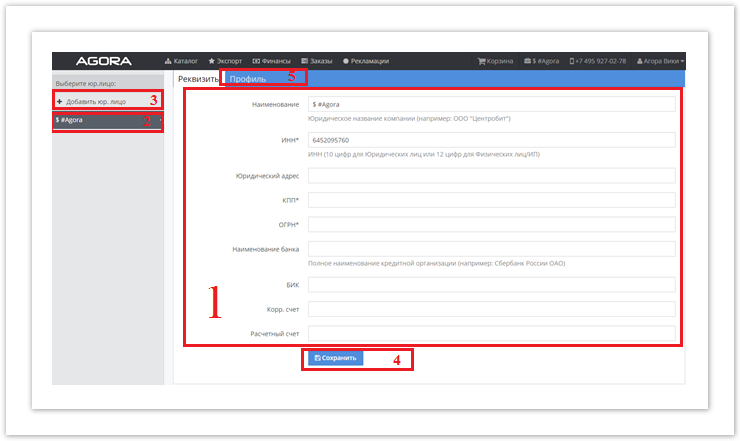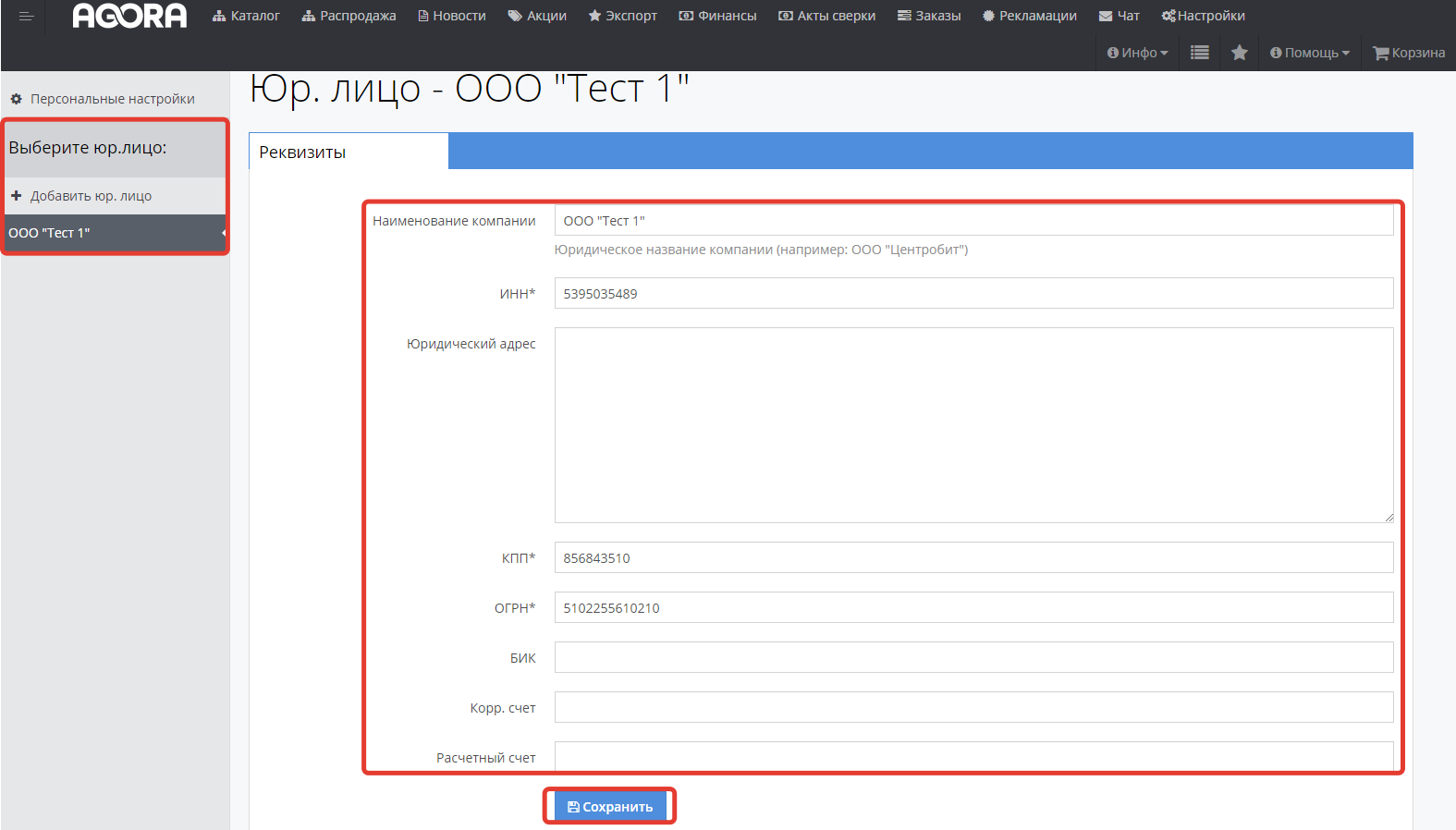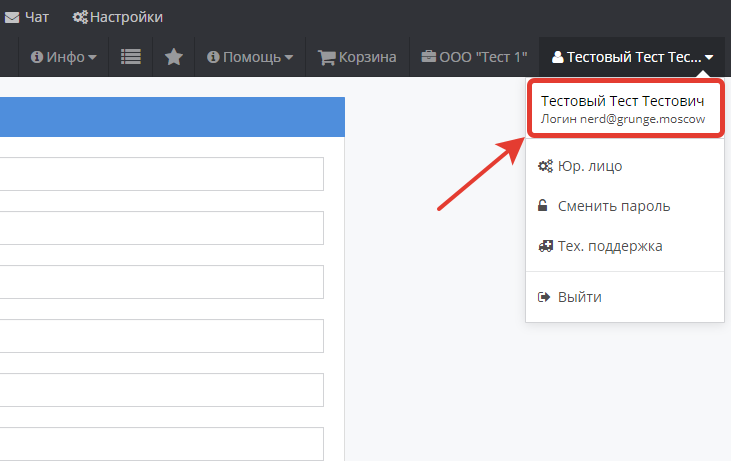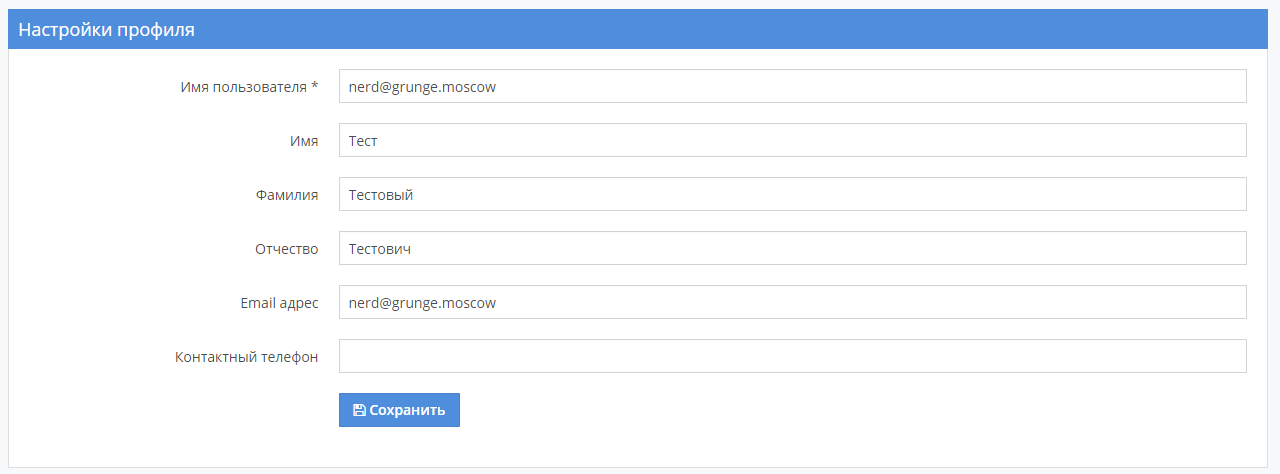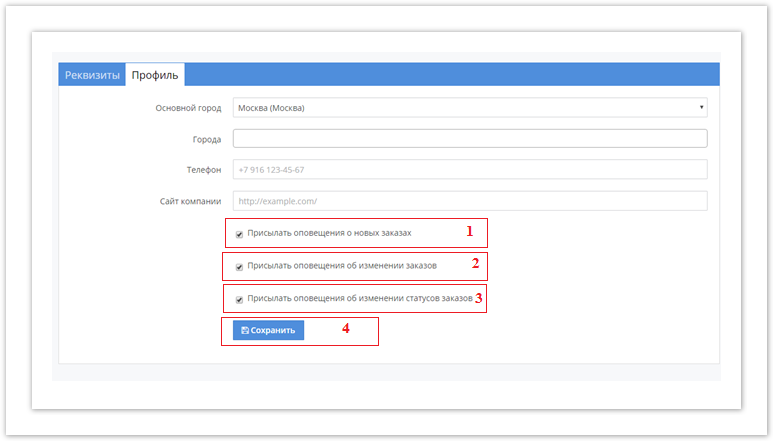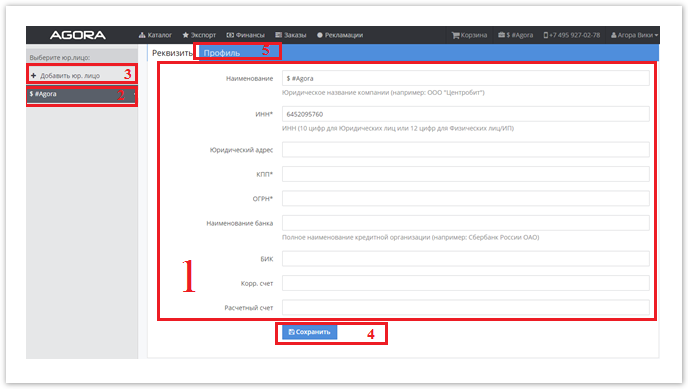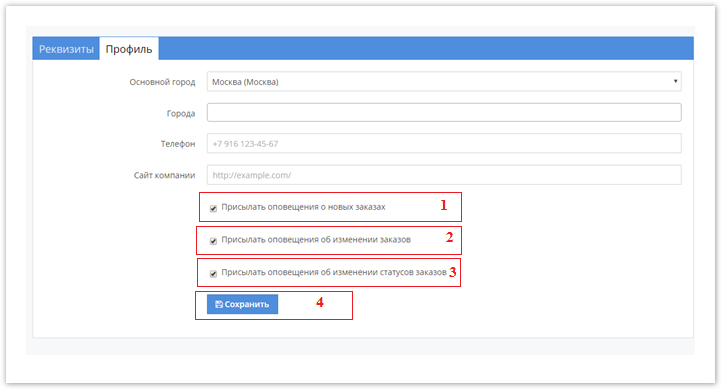| Sv translation | ||
|---|---|---|
| ||
Для перехода к настройкам нажмите на имя пользователя в правом верхнем углу и выберите пункт с именем пользователя.выберите соответствующий пункт в шапке сайта: Здесь можно изменить реквизиты выбранного юрлица или добавить юрлицоюр. лица или добавить юр. лицо. Пользовательские настройки
Для сохранения настроек нажмите кнопку Сохранить. Настройки профиляПерейти в настройки можно кликнув имя пользователя в выпадающем меню шапки сайта: В настройках профиля можно внести или отредактировать личные данные, такие как:
|
| Sv translation | ||
|---|---|---|
| ||
To go to the settings, click on the username in the upper right corner and select the item with the username.
To save the settings, click the Save button. 2. To change the settings of the system counterparty, go to the Profile tab. User settings
|